本帖最后由 许银锣 于 2025-8-8 14:02 编辑
问题现象:
最近反馈三角洲第一局卡顿,要加载一次着色器才会好,就使用了论坛提供的着色器自动提取工具,参考地址:三角洲着色器缓存模式二自动提取模式教程,但是遇到几个设置问题一起讨论一下
问题现象1:
教程里面有个设置共享文件夹访问的的设置,如图:
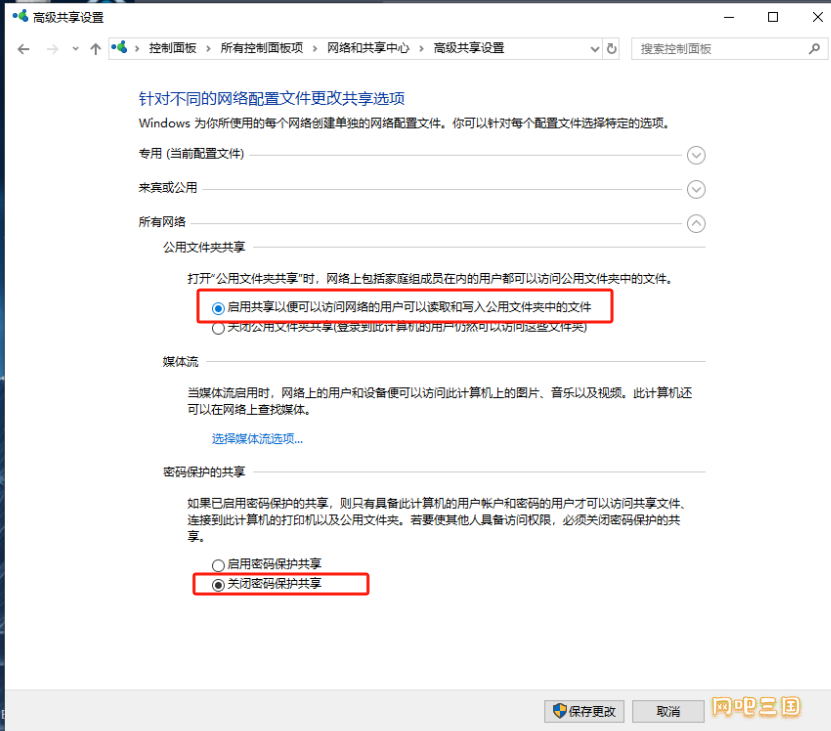
但是部分系统可能看不到这个位置,后来发现是因为他系统里面网络设置的是专用,不是公共,没有这个设置“公用文件夹共享”的地方(这个可能和他系统有关)。手动修改网络类型后,坑出现了,改完后,客户机都无法启动,无法获取DHCP
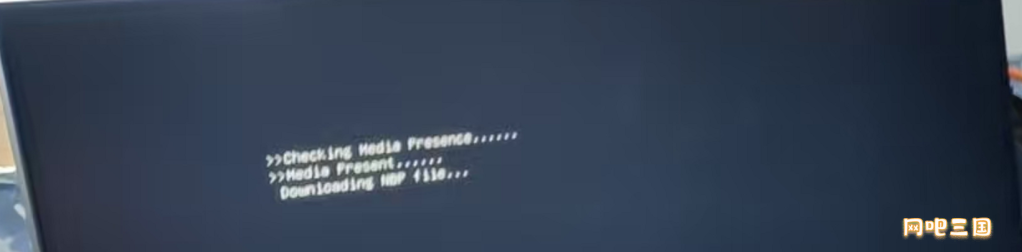
原因是修改网络类型,导致系统防火墙被打开了(不要随意修改服务器网络类型,会导致系统防火墙被打开),关闭防火墙后,客户机启动正常。如图:
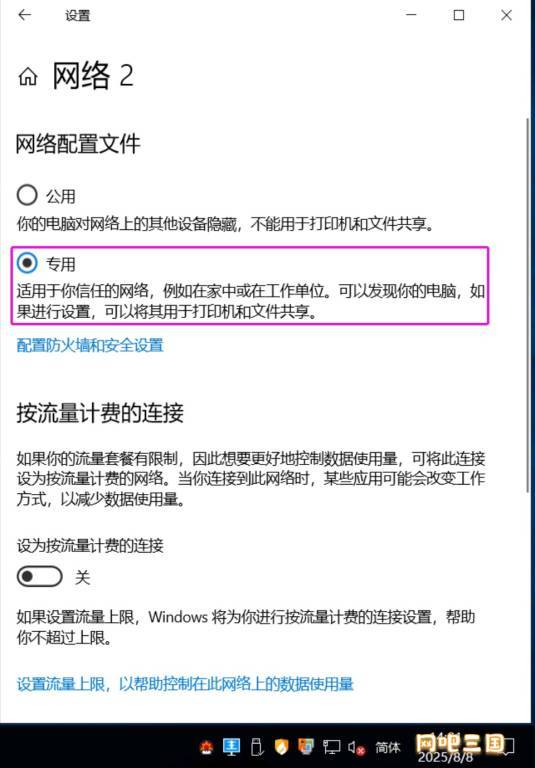
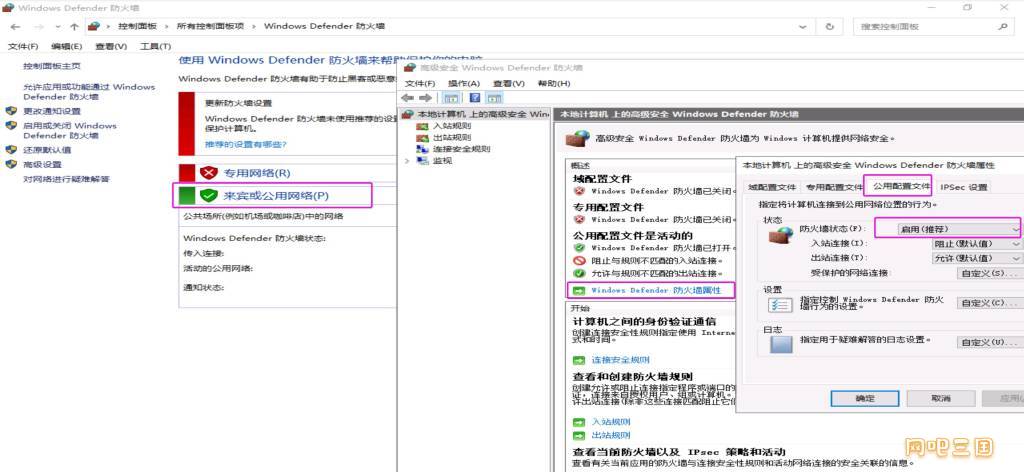
问题现象2:
服务器上设置好共享目录,防火墙关闭,测试访问共享文件夹也正常,重启客户机测试访问共享目录,报错,如图:
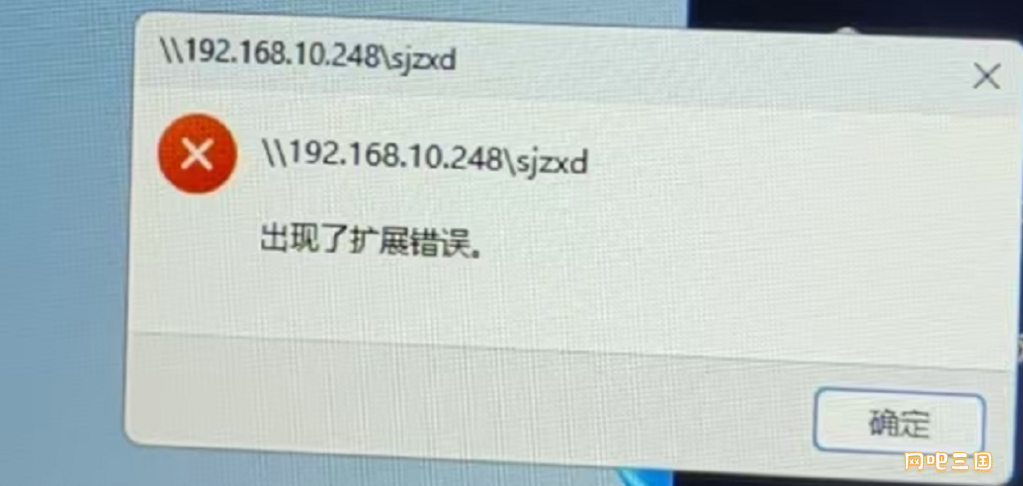
问题原因:
在Windows 11 24H2版本中,微软将对两项重要的网络访问规则进行更改:在默认情况下,所有的连接都需要SMB签名。这项规则可以通过防止网络篡改提高安全性,并可阻止将凭据发送到恶意服务器的中继攻击;微软将在Windows 11 24H2专业版(和以后的版本中)禁用不安全的来宾登录,这项规则可以提高用户在连接到不可信设备时的安全性。这两个导致访问共享时会提示出现了扩展错误
解决办法:
在组策略中选择“计算机配置”>“Windows 设置”>“安全设置”>“本地策略”>“安全选项”,在右侧窗口中找到:Microsoft网络客户端:对通信进行数字签名(始终) 选项,设置“已禁用”保存重启即可,如图:
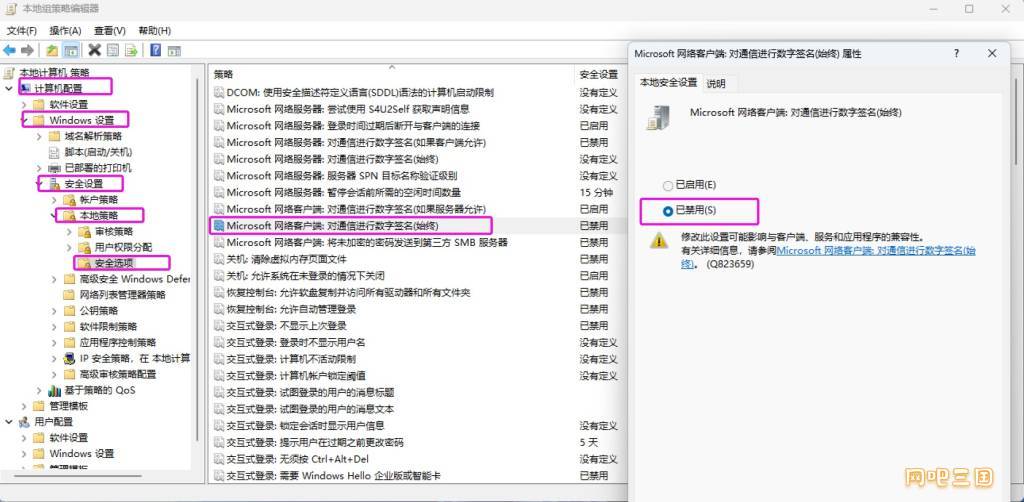
|
